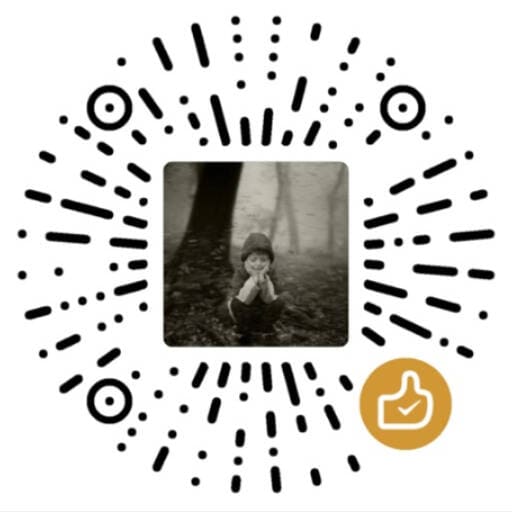JetBrains产品对于WSL提供了一定的支持,但是其只支持Microsoft Store中发行的WSL,对于类似ArchWSL这种非商店发行版,在配置工具链时却不能够被发现。下面给出两个方法来解决这个问题。
由于我目前只使用过ArchWSL这个非商店发行版的WSL,所以下面以ArchWSL为例,对于其他版本的WSL,理论上也行得通。
第一种方法很简单,只需要复制执行文件到指定目录
只需将
Arch.exe文件拷贝一份到C:\Users\lolico\AppData\Local\Microsoft\WindowsApps目录下即可。注意,如果你安装了多个Arch,在拷贝时需要将每个版本对应的执行文件都拷贝到
WindowsApps目录下。第二种方法是网上搜索到的一个方法,并且在RubyMine官方文档中提到了这个方法
以RubyMine为例,修改
wsl.distributions.xml文件:1
2
3
4
5
6<descriptor>
<id>Arch</id>
<microsoft-id>Arch</microsoft-id>
<executable-path>Arch.exe</executable-path>
<presentable-name>Arch Linux</presentable-name>
</descriptor>executable-path使用执行文件的绝对路径。wsl.distributions.xml文件位于产品对应的配置文件夹下,对于不同版本,配置文件夹位置可能不一样。
旧版本软件的配置文件夹在
%HOMEPATH%下,此时该文件位于配置文件夹下的config\options目录中。在2020.1版本,配置文件夹迁移到了%HOMEPATH%\AppData\Roaming\JetBrains下,此时该文件位于配置文件夹下的options目录中。由于我一直使用ToolBox来安装并管理这些软件,所以说如果你并不是从ToolBox中安装的软件,新版本的配置文件夹可能仍然在%HOMEPATH%下。
最后,还想说一句,在使用商店发行版时我们可以用类似\\wsl$\Ubuntu这种路径来访问WSL的根目录,在使用非商店发行版时却不行,解决的办法还是上面提到第一个方法,拷贝文件到WindowsApps之后即可使用\\wsl$\Arch来访问Arch的根目录。
参考:
^ Custom WSL distributions
^ Support custom WSL distributive (not from Microsoft Store)